Với phần 5, chúng ta cùng đến với những lỗi "trên trời rơi xuống" , đang sử dụng laptop ngon lành tự nhiên không thể sử dụng được nữa. Vậy bạn xem qua mình đã từng gặp những trường hợp nào sau đây nhé?
1/ Laptop bị treo kiến bạn không thể tắt máy hay sử dụng được máy
Nguyên nhân: do xung đột giữa các phần mềm có trong máy, việc bạn chạy nhiều phần mềm cùng lúc sẽ dần đến việc máy hoạt động nhiều, RAM hoạt động mạnh. Bên cạnh đó bạn cũng cần kiểm tra và update Driver cho máy, vì đây có thể là nguyên nhân.
Cách giải quyết: Với CPU quá nóng là do quạt tản nhiệt và thiết bị tản nhiệt của bạn có vấn đề, bạn cần tháo CPU và gắn keo chuyên dụng làm mát, vệ sinh quạt, máy sạch sẽ, kiểm tra RAM để thay thế nếu như có lỗi. Cũng có thể lỗi gây ra do ổ cứng bị va đập dẫn đến hiện tượng lỗi ổ cứng, bạn cần di chuyển dữ liệu đến nơi khác để đề phòng mất dữ liệu.
2/ Laptop của bạn đang sử dụng thì máy gặp trường quá nóng
Nguyên nhân: Điều này thể hiện rõ nhất khi máy tính của bạn bị xung đột và máy tính bị treo (ở lỗi đầu tiên)
Cách giải quyết: Bạn cần làm sạch nơi thông gió của laptop, những khe thoáng mát trên máy, quạt làm mát và vệ sinh sạch sẽ máy. Bên cạnh đó bạn có thể sử dụng quạt tản nhiệt gắn ngoài để giảm tối đa nhiệt do máy sinh ra. Quan trọng hơn, để giải quyết vần đề này bạn cần can thiệp vấn đề phần mềm trong máy như nâng cấp RAM, giải quyết vấn đề xung đột phần mềm trong máy.
3/ Laptop của bạn cài các chương trình bạn đang cần quá lâu, hoặc truyền các tập tin, dữ liệu của bạn quá lâu
Nguyên nhân: Do máy tính của bạn đang bị lỗi ổ đĩa chạy chậm.
Cách giải quyết: Bạn có thể dồn đĩa nhờ công cụ có sẵn trong máy, Windows – Disk Defraggmenter. Bạn vào Program>Accessories>System Tool. Bạn chỉ cần chọn ổ đĩa muốn dồn và chọn Analyze. Bên cạnh đó còn có nhiều chương trình miễn phí có sẵn trên mạng.(Trước tiên kết hợp nhiều ổ đĩa lại với nhau thì bạn LƯU Ý nhớ sao lưu dữ liệu trước khi làm).
4/ Laptop bị lỗi không sạc được Pin
Nguyên nhân: Pin bị hỏng
Cách giải quyết: Cách giải quyết nhanh nhất là thay pin cho máy vì pin của máy đã bị chai. Hoặc bạn cũng có thể mua phần mềm để sửa chữa Pin của mình, tuy nhiên điều này có tỉ lệ thành công thấp. Bạn cần chọn nơi bán pin uy tín. Tốt nhất là bạn chọn TTBH của hãng để được hỗ trợ.
5/ Laptop của bạn bị lỗi khởi động lâu, xử lý chậm khi có nhiều ứng dụng chạy
Nguyên nhân: Do vấn đề này liên quan đến bộ nhớ của máy, bạn cần nâng cấp RAM. Khắc phục vấn đề máy khởi động chậm bằng cáct ngắt những chương trình không cần thiết khởi động cùng Win. Chuột phải vào Bar cuối màn hình>>chuột phải>>Task Manager>>Disabled những chương trình không cần thiết.
Cách giải quyết: Bạn có thể sử dụng chương trình giúp tối ưu hóa máy tính như System Suite 7 Professional để quản lý tối ưu hóa máy tính. Bên cạnh đó bạn cũng nên nâng cấp thêm RAM mới để tăng tốc xử lý máy tính.
6/ Laptop của bạn đang sử dụng thì phát ra âm thanh lạ?
Nguyên nhân: do lỗi ổ cứng khi bạn nghe thấy tiếng click khi bạn truy cập dữ liệu trong ổ cứng của bạn.
Cách giải quyết: Điều đầu tiền bạn nên làm lập tức sao lưu dữ liệu của bạn ngay lập tức nếu không quá trễ hoặc chuyển dữ liệu lên điện máy đám hoặc Google Driver. Sau đó bạn nên mua ổ cứng khác và chuyển đổi toàn bộ dữ liệu sang ổ mới để tránh một ngày đẹp trời em ấy đi không lời từ biệt cùng cùng với dữ liệu của bạn.
7/ Laptop bị lỗi không kết nối được internet
Nguyên nhân: Router, wifi đang phát sóng cho máy của bạn có thể không hoạt động
Cách giải quyết: Để khắc phục vấn đề này bạn cần kiểm tra chức năng không dây của máy đã bật chưa, kiểm tra router, wifi đang phát sóng cho máy của bạn, kiểm tra mức tín hiệu và thử bằng các thiết bị khác.
Để có thể kiểm soát và trợ giúp mạng internet cho bạn được tốt nhất thì bạn tải về công cụ Network Magic. Nó sẽ trợ giúp cho bạn một cách dễ dàng nhất để kiểm soát mạng của Laptop.
8/ Laptop bị lỗi điểm ảnh, những chấm nhỏ màu đỏ và xanh lá cây trên màn hình
Nguyên nhân: Lỗi màn hình laptop
Cách giải quyết: Bạn có thể khắc phục nó bẳng cách dùng vải mềm chà trên điểm ảnh đó theo chiều vòng tròn. Làm như vậy thường xuyên sẽ làm cho nó sáng lên. Hoặc bạn có thể mang đến TTBH nhờ họ kiểm tra biết đâu được đổi mới thì sao
9/ Laptop bị lỗi khởi động không vào hệ thống được
Nguyên nhân: phổ biến nhất là vấn đề ổ cứng của bạn có vấn đề.
Cách giải quyết: Bạn cần kiểm tra ổ cứng của máy, bên cạnh đó nguyên nhân gây ra vấn đề này cũng có thể do Windows của bạn đang bị lỗi, bạn hãy thử khởi động máy lại lần nữa. Nếu có thể thì cài lại hệ điều hành để xác định nguyên nhân.
10/ Laptop bị lỗi màn hình xanh và thông báo Dumping RAM sau đó tắt ngay?
Nguyên nhân: Vấn đề này xảy ra do RAM của máy có vấn đề.
Cách giải quyết: tháo RAM ra vệ sinh cho sạch. Vệ sinh nhẹ nhàng chân RAM và các khe cắm RAM.
Nguồn: Tổng hợp












 Chủ đề Hot
Chủ đề Hot



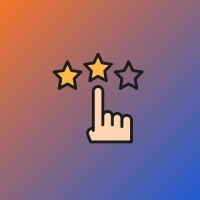

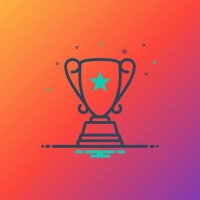




Viết bình luận
Bình luận
Hiện tại bài viết này chưa có bình luận.